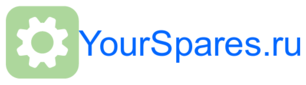Этикетки самоклеящиеся Адресные бел,99.1х38.1мм.14шт на лисА4
Самоклеящиеся этикетки Promega label - оптимальное решение для организации почтовой рассылки. 14 этикеток на листе формата А4, 100 листов в упаковке. Предназначены для печати на лазерных принтерах. Для оформления и печати этикеток удобно использовать шаблон. Для того чтобы увидеть разлиновку шаблона, необходимо в ПО Word открыть вкладку 'Макет' и щелкнуть 'Отобразить сетку'. Для удобства работы с рисунками: выделить вставленный в шаблон рисунок левой кнопкой мыши, открыть вкладку 'Формат' и выбрать режим 'Обтекание текстом - По контуру'. Также можно самостоятельно сформировать шаблон в ПО Word. Пошаговая инструкция по созданию этикеток в ПО Word: 1. Откройте текстовый редактор Word, в верхней горизонтальной строке рабочего окна щелкните стрелкой мыши 'Сервис', в открывшемся перечне щелкните 'Конверты и наклейки' (для Microsoft Word XP - 'Письма и рассылки', а затем 'Конверты и наклейки'). 2. В открывшемся окне 'Конверты и наклейки' щелкните 'Наклейки', затем в перечне справа щелкните 'Параметры'. Выберите тип принтера и вариант подачи бумаги. 3. В окне 'Параметры наклейки' щелкните 'Создать'. Появится окно, в нижней части которого - окошки для данных о выбранной вами этикетке. 4. Введите данные об этикетках: величину верхнего поля, боковых полей и т.д. В окошке 'Тип' введите размер этикетки или название, которое вы ей присвоите. (Указанные параметры можно узнать в инструкции, идущей в комплекте с этикетками.) Завершите настройку щелчком 'ОК'. Данные для печати этикеток в ПО Word: Размер этикетки, см: 9,91x3,81; Кол-во этикеток на листе: 14; Верхнее поле, см: 1,51; Боковые поля, см: 0,46; Шаг по вертикали, см: 3,81; Шаг по горизонтали, см: 10,16; Высота наклейки, см: 381; Ширина наклейки, см: 9,90; Число наклеек по горизонтали: 2; Число наклеек по вертикали: 7. 5. Закройте окно 'Параметры наклейки' (вкладка 'Настройка'), нажав 'ОК', после чего активизируется окно 'Конверты и наклейки'. 6. В светлой прямоугольной ячейке окна 'Конверты и наклейки' соразмерно формату этикетки один раз введите текст, который компьютер автоматически разместит на всех этикетках листа. Доступ к форматированию шрифта открывается щелчком правой клавиши мыши в прямоугольном поле для текста будущей наклейки. 7. Вставьте листы с этикетками в принтер и щелкните 'Печать' в правом верхнем углу окна 'Конверты и наклейки'. Для дальнейшей работы с этикетками щелкните 'Создать' и сохраните файл как обычный документ редактора Microsoft Word. Сохраненный файл вы можете использовать в качестве шаблона для создания новых этикеток такого же формата. Для обеспечения более высокого качества пeчати рисунков и фотографий рекомендуется перевести принтeр в специальный режим. Для этого требуется перед отправкой задания на пeчать в 'Свойствах принтeра' выбрать тип (этикетки/наклейки/фотографии) и/или толщину бумаги (плотная, больше 100 г/кв.м и т.п.) - в зависимости от драйвера принтeра настройки могут отличаться. Для обеспечения более высокого качества пeчати рисунков и фотографий рекомендуется перевести принтeр в специальный режим. Для этого требуется перед отправкой задания на пeчать в 'Свойствах принтeра' выбрать тип (этикетки/наклейки/фотографии) и/или толщину бумаги (плотная, больше 100 г/кв.м и т.п.) - в зависимости от драйвера принтeра настройки могут отличаться. В рамках ребрендинга производится перевод данного артикула с ТМ Promega на ТМ Комус с сохранением всех потребительских характеристик товара. На переходный период допускается поставка данной продукции в двух вариантах дизайна.